お探しのページは見つかりませんでした。
- ホーム
- お探しのページは見つかりませんでした。
お探しのページは見つかりませんでした。
Copyright © ブロッサムデザイン|オンラインスクール. All Rights Reserved.
《ヘッダーとバナーで違う事》
ヘッダー:世界観を伝えたり、どんな人物なのかを伝える。
バナー:リンク先ページの商品やメルマガ登録ページの魅力を伝え、クリックしてもらう。
《こんなバナーがオススメ》
<セミナーのバナー>

<LINE@の登録バナー>

②Canvaに用意されているテンプレの編集方法
③小さいスペースで魅力を伝えるには?
④クリックしてもらう為には?
⑤サイドメニューに実際にバナーを設置しよう
※作ったバナーは、アメブロだけに限らず、公式HPや、各種SNS(Facebookでの告知)など幅広くお使いいただけます。
自分でアレンジする時に、どこの部分のCSSを編集したらいいのか分かりやすいように一覧表付き!
そのまま使えるように、可愛い配色でテンプレを作っていますが、自分の好みの色に変更したい時のアレンジ方法もレッスンします!
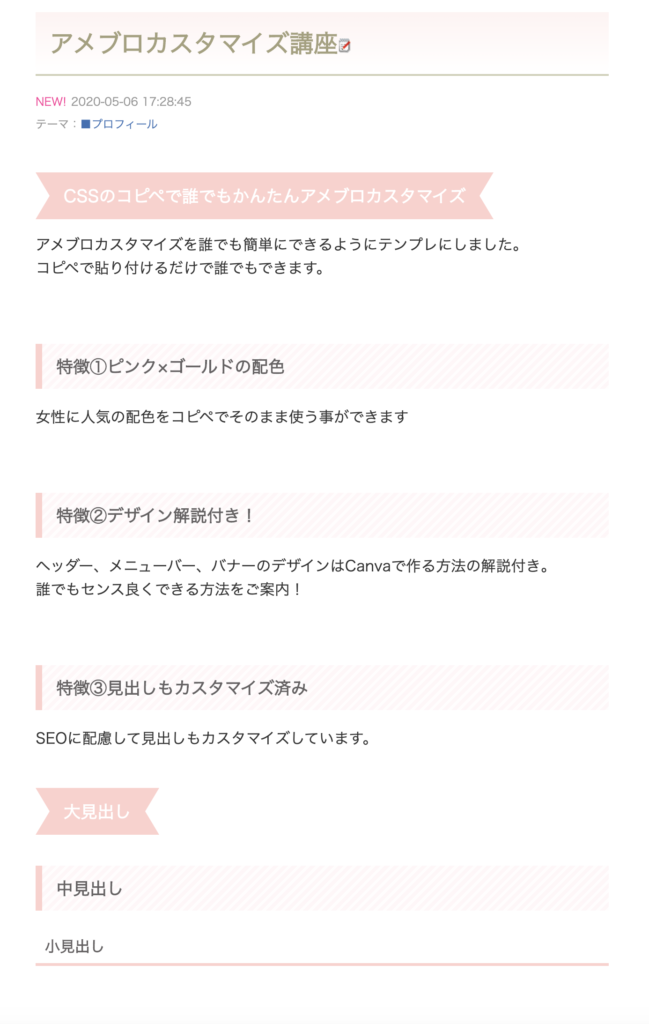
人気のリボンの見出しもテンプレの中にセットしています!
《見出しの役割》
①見出しの役割の説明
②実際の使い方
③パソコンで見た時とスマホで見た時の違い
④スマホで見た時に見える見出しの使い方

アメブロ全体のデザインは、そのままコピペできるCSSをお渡しします!
《デザイン箇所》
■ヘッダー設置
■メニューバー設置
■メニューバーの下のご案内
■記事内スペース
┝記事タイトル
┝記事の外枠
┝リンクカラー
┗読みやすい文字に変更
■各種アイコンの色
■サイドバーのタイトル部分
■フォローボタン
■メッセージボード
配色は人気のピンク×ゴールド。
リクエストの多い配色は、随時追加していく予定です!
スマホでもヘッダーを表示できるようにしましょう!
《スマホで見た時のヘッダー》

(記事内の1番上に表示されるようにします)
①ヘッダーをスマホ版にアレンジする
②実際に設置する
③複数のヘッダーを使い分ける
④<番外編>アイキャッチ画像を1枚目の写真ではなく、別の写真に変更する
メニューバーはつけるとホームページのようになりカッコよくなります。
《メニューバーの役割》
メニューバーはアメブロの中の道案内役です。
読んで欲しいページに読者さんをご案内する為には必ず必要です!
①メニューバーのサイズの基本と設計図の作り方(4~6つが基本)
②お手本通りに作る方法とアレンジ
③リンクさせるページの考え方
④実際にメニューバーを設置してみよう
⑤メニューバーの内容を変更したくなった時の編集方法
《レッスンで作るメニューバーはこちらです》

《アレンジ編》
メニューバーの基本と素材の編集方法を理解すれば、自分の好きな素材でこのようなデザインにする事もできます。


ヘッダーは無料で使えるデザインソフトの「Canva」を使って制作します。
①Canvaの基本的な使い方のレクチャー
②Canvaに用意されているテンプレの編集方法
③センス良く見える配色のレッスン
④フリー素材の使い方やオススメの素材集の紹介
⑤好きなブランドのデザインに近づける方法
※ヘッダーで使う写真は、ご自分で用意した写真でも、Canvaの中に用意されている写真でもOKです。
